Pokud chceš vytvořit dynamickou animaci v Cinema 4D, je PolyFX objekt pro časové rozdělení a animaci polygónů mocným nástrojem. S možností snadno aplikovat efektory na své polygonové objekty můžeš dosáhnout ohromujících vizuálních efektů. V této podrobné příručce se naučíš, jak správně využít PolyFX objekt, abys své kreativní nápady pozvedl na novou úroveň.
Nejdůležitější poznatky
PolyFX objekt ti umožňuje cíleně upravovat polygonové objekty tím, že vybereš celou geometrie nebo jednotlivé plochy pro animaci. Je rozhodující pochopit, jak efektory efektivně využívat a nastavit správné možnosti pro dosažení požadovaných výsledků.
Návod krok za krokem
Aby ses mohl pracovat s PolyFX objektem, následují jednotlivé kroky pro efektivní implementaci.
Nejprve musíš vložit PolyFX objekt do své scény. Vyber své požadované polygonové objekt a přidej PolyFX deformátor jako dítě. Bude zobrazen jako poslední deformátor v hierarchii, což můžeš vidět také ve svém objektovém prohlížeči.
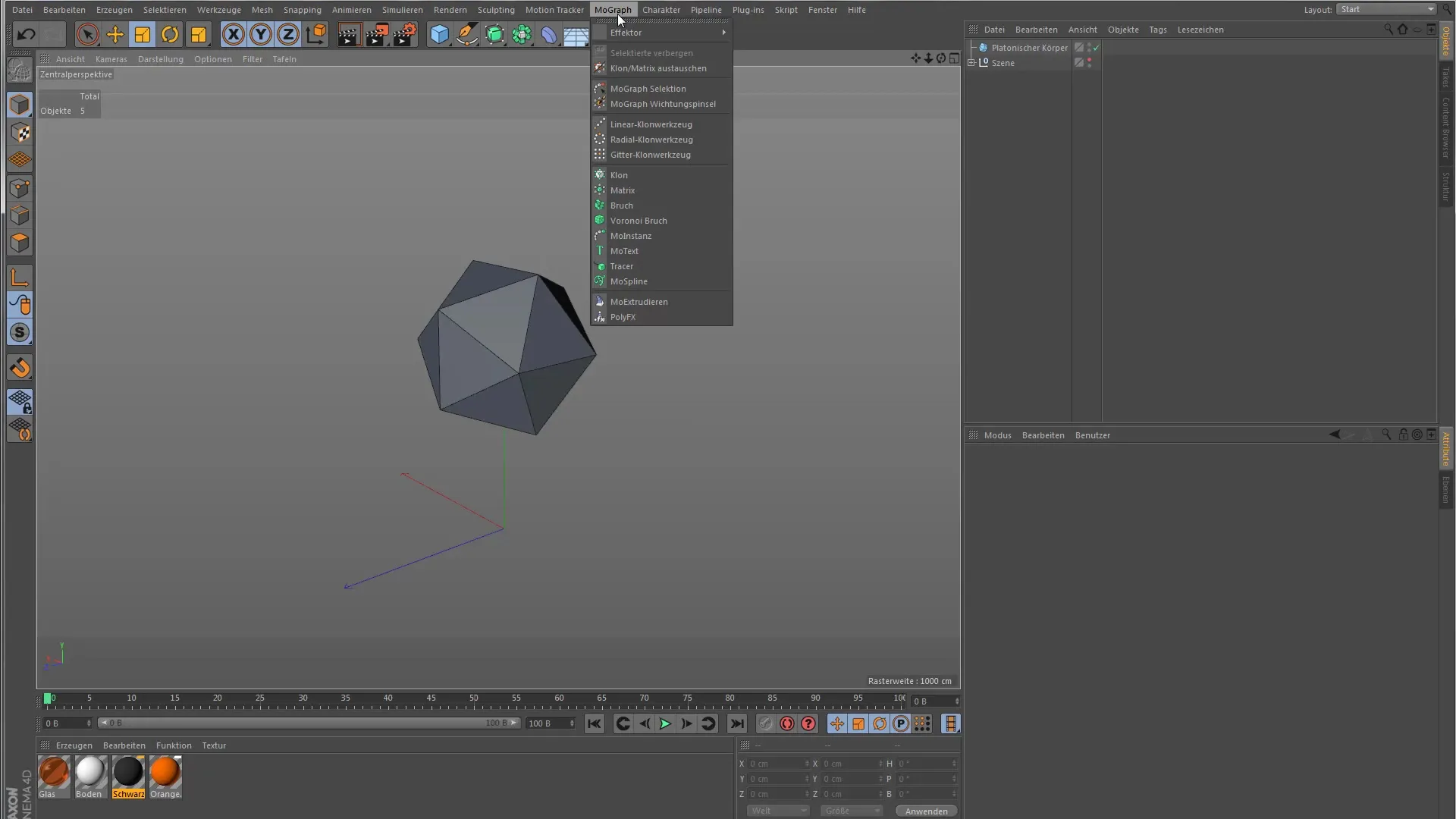
V dalším kroku si všimneš, že na začátku použití PolyFX deformátoru se nic neděje. Musíš vybrat efektor a tento spojit s tvým PolyFX objektem. Doporučuji zde náhodný efektor, protože okamžitě způsobí významné změny a ovlivní jednotlivé polygóny tvé základní formy.
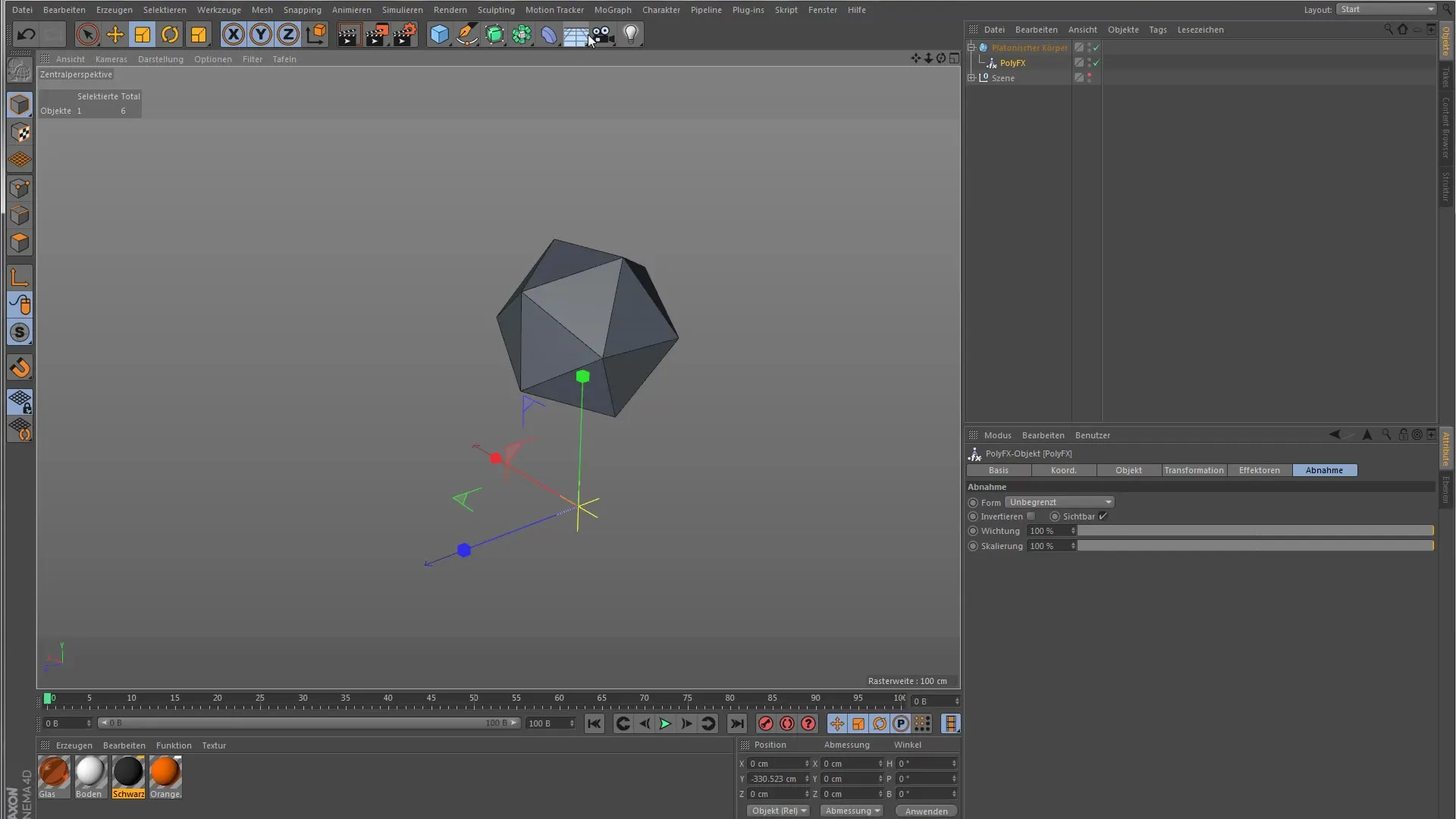
Možnosti přizpůsobení PolyFX objektu jsou omezené, což je především způsobeno dvěma režimy, které máš k dispozici. Můžeš si vybrat mezi „Plné polygóny“ a „Oddělené polygóny“. Tyto režimy ovlivňují, jak deformátor interaguje s tvým objektem. Je důležité mít na paměti tyto dvě možnosti, když pokračuješ v práci.
Abychom ovlivnili polygóny bez efektoru, můžeš využít transformační možnosti v PolyFX objektu. Režim škálování je obzvlášť užitečný, protože umožňuje vizuálně a intuitivně přizpůsobit polygóny. Vliv těchto vlastností je nejlépe vidět v náhledu.
Důležitá věc, na kterou je třeba myslet, je, že souřadnicové systémy, které používáš při práci s PolyFX deformátorem, se nepoužívají na globální souřadnicový systém. Místo toho se vztahují ke konkrétnímu objektu nebo polygónu, který upravuješ. Pokud tedy změníš osu Z, polygon se pohybuje směrem, kam ukazuje.
Aby ses jasně seznámil s rozdíly mezi režimy, opět aktivuj náhodný efektor. Nyní můžeš upravit jak nastavení efektoru, tak i nastavení PolyFX objektu. To znamená, že při „Plné polygóny“ můžeš ovlivnit celou geometrii, zatímco u „Oddělené polygóny“ reagují pouze určené plochy.
Teď přicházíme k přepnutí do režimu pro „Oddělené polygóny“. Zde se zprvu nic neděje, protože musíš aktivovat speciální odstup v PolyFX objektu, abys oddělené polygóny učinil viditelnými. Nastav odstupový hodnotu v souladu, abys dosáhl požadovaného efektu. To znamená, že body tvého objektu se začnou oddělovat až od určité hodnoty, což zvyšuje kontrolu nad výsledným produktem.
Aby bylo možné měřit rozdíly mezi různými režimy, je také užitečné přiblížit objekt. Pokud například vyměníš objekt a zvětšíš kapsli, účinek oddělených polygónů bude jasnější. Různé plochy jsou odděleny pouze při určité síle PolyFX deformátoru.
Shrnutí – Návod pro Cinema 4D: PolyFX pro začátečníky
Tento návod ti přiblížil fungování PolyFX objektu v Cinema 4D. Tím jsi pochopil základy pro efektivní animaci polygonových objektů a získání kreativního vlivu na tvé 3D modely.
Často kladené otázky
Co je PolyFX objekt v Cinema 4D?PolyFX objekt umožňuje animaci a manipulaci s polygonovými objekty v různých režimech.
Jak vyberu efektor?Uprav požadovaný efektor jednoduše pod PolyFX objektem v objektovém prohlížeči.
Jaké režimy mám k dispozici u PolyFX objektu?Můžeš si vybrat mezi „Plné polygóny“ a „Oddělené polygóny“.
Jak mohu pochopit souřadnicové systémy při PolyFX?Soustavy souřadnic se vztahují k danému objektu, nikoli k globálnímu souřadnicovému systému.
Kde najdu nastavení odstupu pro oddělené polygóny?Nastavení odstupu najdeš v PolyFX objektu v možnostech režimu.


